工具/原料:
系统版本:windows10系统
品牌型号:惠普星14pro
软件版本:驱动精灵1.0
方法/步骤:
方法一:使用系统自带功能安装pdf打印机驱动
1、首先打开电脑系统桌面的开始菜单,选择设置进入,然后点击“设备”进入。

2、按图示点击添加打印机和扫描仪。
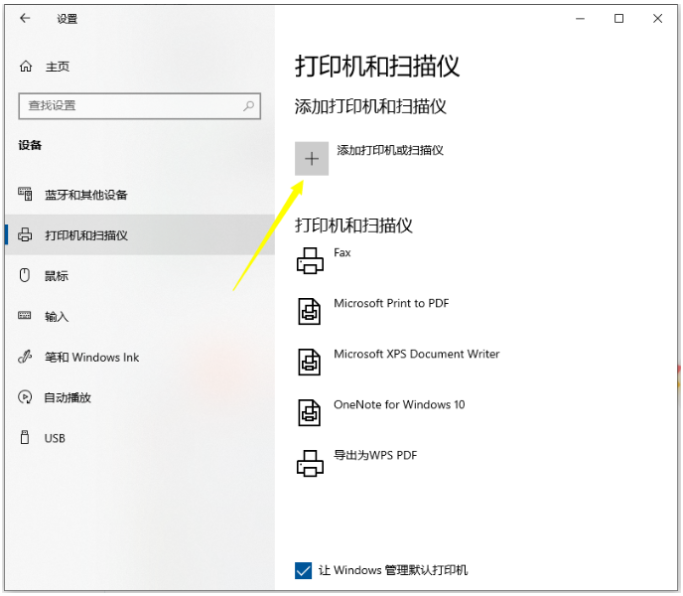
3、等待系统自动搜索已连接的pdf打印机,如果提示未找到,可选“我所需的打印机不在列表中”。

4、选择“通过手动设置添加本地打印机或网络打印机”,点击“下一步”。

5、选择使用现有的端口,点击右侧的下拉框,选择“FILE: (打印到文件)”,点击“下一步”。

6、左侧厂商中选择“Microsoft”,右侧打印机中选择“Microsoft Print to PDF”,点击“下一页”,根据提示即可完成安装。

PDF转TXT如何操作
平时小伙伴们在网络上搜索资料的时候,会发现自己的很多资料都是以PDF格式显示的,虽然这种文件格式很方便大家查看,但是如果将其保存到手机中,又太占用内存了。其实小伙伴们可以将其转换成txt格式,因为大家发现它不仅不占空间,容量还大。相信还是有不少朋友不知道pdf怎么转txt,那接下来就让我给大家分享几个PDF转TXT方法步骤吧。
7、这样在打印文件的时候,选择print to pdf打印机就可以将文件保存成pdf文件类型了。

方法二:使用第三方软件安装pdf打印机驱动
如果说上述的操作不能实现的话,那么还可以使用更简单的方法,那就是使用第三方软件,比如说驱动精灵等进行自动检测安装打印机驱动。具体步骤如下:
1、首先打开软件后,直接点击“立即检测”。

2、等待软件检测与加载完毕之后,即可出现缺少的pdf打印机驱动。

3、可以看到当前电脑中出现驱动异常与需要进行升级的驱动,点击安装即可。如果没有出现可安装的打印机驱动,首先需要确认打印机是否正确的连接到电脑上,之后再进行一次检测。

拓展资料:更多关于pdf打印的内容
win7如何添加pdf打印机简单教程
PDF打印机,小编教你win7怎么安装PDF虚拟打印机
总结:
以上便是电脑安装pdf打印机的方法步骤,我们连接pdf打印机到电脑后,既可以选择系统自带的功能安装pdf打印机驱动,也可以使用第三方软件来安装。有不懂的网友可以参照教程操作。
怎么将pdf转换成word教程
pdf是一种专供阅读的文档,我们不能复制内容也不能编辑内容,所以我们在使用的时候会比较麻烦。很多人都会被这个问题困扰着。其实我们可以把pdf文件转换成word形式就可以实现编辑和复制内容了。那么pdf文件怎么转换成word?下面来看看pdf转换成word方法教程。






